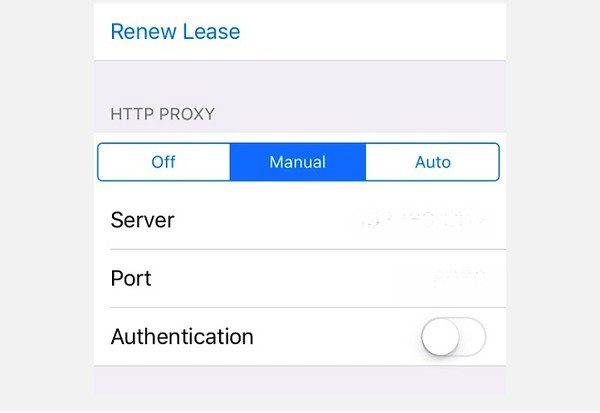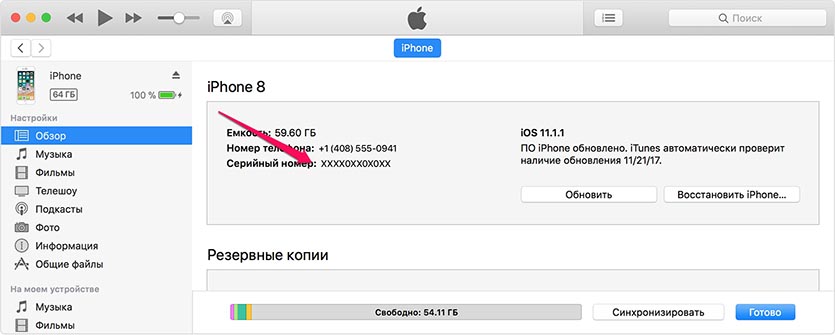Нынешние цены на технику Apple заставляют многих смотреть в сторону вторичного рынка при покупке iPhone или iPad. Там можно приобрести желанный гаджет по более выгодной цене, однако стоит проявлять максимальную осторожность, дабы не попасть в руки мошенников, которые могут продать доверчивым покупателям «кирпич».
Содержание
- Проверка блокировки iCloud
- Проверка состояния блокировки активации iCloud
- Что такое Apple ID
- Как узнать Apple ID на iPhone, iPad
- Узнаём Apple ID на компьютере с Windows или на Macbook
- Восстанавливаем Apple ID на сайте
- Как узнать Apple ID предыдущего владельца
- Как узнать Apple ID на заблокированном аппарате
О блокировке активации
Вы наверняка знаете о функции Activation Lock, которая появилась в iOS 7 (если нет, то вам лучше узнать о ней сейчас, а не после покупки залоченного iOS-устройства). Ее суть заключается в том, что при включении функции «Найти iPhone/iPad» устройство привязывается к идентификатору владельца. В случае утери или кражи гаджета для того, чтобы начать им пользоваться, нужно будет ввести пароль от Apple ID.
Вот здесь и начинается самое интересное. Случаи, когда нечестные на руку продавцы торгуют заблокированными iPhone и iPad, происходят сплошь и рядом. Вы покупаете смартфон или планшет под видом рабочего, а когда включаете его, обнаруживаете экран блокировки и просьбу ввести пароль Apple ID, которого ни вы, ни продавец, разумеется, не знаете. Это тупик. Обойти блокировку iCloud нельзя. Никак. Вообще.
Как проверить
К счастью, обезопасить себя при покупке iPhone или iPad с рук можно. И для этого не нужно быть семи пядей во лбу.
- Узнайте у продавца IMEI или серийный номер iOS-устройства (отказ должен стать для вас поводом задуматься о его порядочности).
- Перейдите на сайт Apple и откройте страницу проверки блокировки активации.
- Введите и нажмите кнопку «Продолжить».
После этого сервис выдаст ответ, и если окажется, что девайс все-таки привязан к какому-либо Apple ID, ни в коем случае не покупайте его, пока продавец не снимет блокировку активации. Как это проверить, вы уже знаете.

Перед покупкой б/у iPhone, важно произвести проверку на блокировку активации iCloud. Ведь в случае наличия данной функции, Вы можете в любой момент потерять доступ к смартфону, и разблокировать его не удастся. Поэтому, мы рекомендуем на этапе беседы с продавцом выяснить определенные детали перед сделкой.
Настоятельно не рекомендуется покупать iPhone по привлекательной цене, ведь в большинстве случаев он заблокирован и его можно использовать, как кирпич.

Проверка блокировки iCloud
Первоначально, необходимо уточнить главную информацию у продавца:
- Кто является первым хозяином устройства;
- Причина продажи;
- Код IMEI;
- Наличие данных авторизации AppleID и пароль;
- Скриншот, показывающий что функция «Найти iPhone» отключена;
Если iPhone имеет проблемы, то у продавца не получится проделать вышеописанные действия. Найдутся отговорки вроде отсутствия времени, и наличии желающих забрать телефон прямо сейчас. Не стоит вестись на уловки мошенников.
Даже если Вы делаете покупку наложенным платежом – рекомендуется уточнять наличие этих данных, и проверять соответствие нижеописанной информации.

Проверка состояния блокировки активации iCloud
Допустим, Вы приобретаете б/у iPhone, и хотите убедиться лично, что блокировок активации нет. Вы предварительно получили всю вышеописанную информацию от продавца, но также желаете проверить дополнительными средствами для полной уверенности в покупке. Для этого необходимо запустить приложение iCloud «Найти iPhone».
Перед Вами появится спутниковая карта, а также будут показаны все подключенные устройства к данному AppleID. Если Вы увидите в списках устройств iPhone, который Вы держите в руках, то функция блокировки активации iCloud активирована. В этом случае человек имеющий доступ к данным AppleID и паролю – может заблокировать доступ и определить его текущее местонахождение.
Данная функция разрабатывалась с целью поимки воров iPhone и со своими задачами справляется отлично. Поэтому в случае отображения устройства в списках «Найти iPhone», рекомендуется от него отказаться.

Проверка состояния блокировки активации iCloud по IMEI
Ранее возможность определить блокировку на iPhone при помощи IMEI была доступна всем и на официальном сайте был отдельный раздел, в котором можно было проверить смартфон на наличие блокировок. Но по соображениям безопасности, Apple отключили данную возможность и теперь для определения блокировки подойдет лишь вышеописанный способ. Поэтому важно еще на этапе обсуждения узнать всю вышеописанную информацию, дабы избежать приобретения краденого устройства.
В ином случае, Вы рискуете потерять доступ к смартфону и не сможете им пользоваться. Также есть возможность отключить функцию «Найти iPhone» и делается это напрямую в настройках iCloud. Только для данной операции необходимо знать корректный данные AppleID + пароль. Кроме того, даже после успешной операции необходимо проверить отсутствие отображения смартфона в приложении «Найти iPhone».
Это можно сделать при помощи компьютера, установив iCloud на него и воспользовавшись теми же данными авторизации для проверки функции поиска устройства.
Оцените материал! Понравился сайт?
Чтобы узнать Apple ID, можно воспользоваться как приложением на смартфоне, так и программой на ПК. Это достаточно просто и не занимает много времени. Проблемы возникают, если телефон было заблокирован или к нему привязаны пользовательские данные предыдущего владельца. Рассмотрим все особенности поиска ID и возможные сложности.
Что такое Apple ID
Apple ID является универсальной учётной записью, которая используется повсеместно на сервисах и устройствах марки. Она даёт доступ к оригинальным ресурсам, их возможностям и полноценной синхронизации между всеми продуктами компании. Профиль содержит личную пользовательскую информацию и индивидуальные настройки, которые устанавливаются непосредственно на устройстве.
Регистрация производится на сайте Apple. Для неё потребуется рабочий адрес электронной почты и пять минут. Заблокировать профиль могут только в случае неправильного ввода пароля, если пользователь забыл его, или по причине сомнительных действий, которые были замечены на данном аккаунте.
Возможно создать несколько ID, но их нельзя объединить. Поэтому пользователям рекомендуется авторизоваться с одной учётной записи на всех продуктах марки.
Как узнать Apple ID на iPhone, iPad
Если на устройстве выполнен вход в профиль, данная информация отражается в пользовательских данных.
Для iOS 10.2 и более свежих версий достаточно перейти в раздел «Apple ID» в настройках телефона. Почта будет написана под иконкой пользователя. Информация отразится, если зайти в раздел iCloud.
Так как ID совпадает с адресом почты, которая использовалась при регистрации, достаточно помнить, какой ящик был задействован. На нём должно остаться письмо с проверкой и подтверждением создания профиля.
С помощью App Store
- Войдите в приложение, нажав на иконку.
- Перейдя в меню «Подборка», прокрутите страницу вниз — в соответствующей графе будет указана нужная информация.
Если пользователь может покупать и скачивать ПО из App Store, это значит, что вход выполнен.
Через iTunes Store
- Зайдите в iTunes Store (музыкальный магазин);
- Зайдите на любой функциональный раздел — «Музыка, «Фильмы» и прокрутите страницу вниз, чтобы увидеть информацию об ID.
Через «Настройки»
- Откройте стандартные настройки на телефоне;
- Прокрутите главную страницу до пункта iCloud — под ним написан адрес почты, совпадающий с адресом электронной почты.
Используем приложение «Найти iPhone»
- Запустите приложение;
- Посмотрите ID в соответствующей графе.
Этот способ сработает, если пользователь хотя бы раз авторизовался в приложении. Тогда адрес почты будет отображаться автоматически при входе.
Узнаём Apple ID на компьютере с Windows или на Macbook
При условии, что ранее пользователь авторизовался с компьютера (даже если вспомнить почту не получается), найти его можно в iTunes. Для этого потребуется:
- Запустить программу и перейти в меню «Учётная запись». Информация будет в самом верху пользовательского меню.
- Зайти в «Медиатеку». Если там есть хотя бы один файл, это значит, что ранее пользователь совершал покупку с ID.
- Нужно перейти в раздел «Программы» и щёлкнуть правой кнопкой на любом участке окна, чтобы появилось контекстное меню. Нажимаем «Сведения».
- В графе «Покупатель» будет отражена необходимая информация.
Восстанавливаем Apple ID на сайте
Если иные способы не сработали, возможно восстановить ID на сайте. Для этого нужно:
- перейти по указанной ссылке, ввести адрес почты и нажать «Продолжить»;
- на следующей странице ввести требующиеся данные и подтвердить поиск.
Если в системе есть указанные данные, в следующей вкладке отразится вся необходимая информация и пользователь сможет восстановить свой ID.
Как узнать Apple ID предыдущего владельца
Информация о профиле предыдущего владельца может потребоваться, если пользователь купил iPhone, уже бывший в эксплуатации, но продавец не отвязал от устройства свою учётную запись. Выйти из неё можно только при наличии пароля и адреса почты, поэтому самостоятельно решить проблему не получится.
Чтобы узнать чужие данные, нужно:
- связаться с продавцом и попросить его отвязать профиль самому;
- если бывший владелец не идёт на контакт, нужно связаться со службой поддержки на сайте марки.
В данной ситуации других способов не существует. Если новый владелец решает «взломать» айфон с помощью специалиста, это может быть воспринято компанией как кража телефона. В таком случае возможна блокировка.
Как узнать Apple ID на заблокированном аппарате
Заблокировать учётную запись компания может в том случае, если несколько раз был введен неправильный пароль. Это значит, что пользователь потеряет доступ ко всем возможностям смартфона до его разблокировки.
Разблокировка по IMEI:
- необходимо знать UDID, который находится в свойствах драйвера, отображающегося при подключении смартфона к ПК — пример, «Путь к экземпляру устройства» в строке после «USB\VID_05AC&PID_12A8\» (выглядит как последовательность букв и цифр);
- код IMEI находится на задней панели устройства и на металлическом держателе сим-карты;
- получив данные IMEI и UDID, потребуется найти рабочий сервер, который позволяет узнать данные по упомянутой информации (на данный момент активных нет).
Самый быстрый способ бесплатно узнать ID на заблокированном iPhone — связаться с бывшим владельцем, чтобы он отвязал учётную запись вручную. Если это невозможно, остаётся только обращение в службу поддержки, потому что иные варианты не предусмотрены.
Если владелец решает прибегнуть к «джейлбрейку», компания снимает с себя все обязательства по гарантийному и постгарантийному обслуживанию. Более того, с недавних пор такие смартфоны могут блокироваться автоматически.
Если пользователь является единоличным владельцем телефона и не перекупал его у другого человека, узнать информацию достаточно просто — любая пользовательская информация Apple отражается в настройках, приложениях и даже при подключении устройства к ПК. Это не займёт много времени. Проблемы возникнут, если телефон заблокирован или предыдущей владелец не отвязал свою учётную запись. В таком случае придётся обратиться непосредственно к нему или в службу поддержки.